Tabl cynnwys
Does dim byd yn fwy rhwystredig na'ch MacBook yn ailgychwyn ar hap tra'ch bod chi'n gweithio ar rywbeth. Er y gall hyn fod yn annifyr, gall hefyd dynnu sylw at faterion mwy arwyddocaol. Felly beth ydych chi'n ei wneud pan fydd eich MacBook yn parhau i ailgychwyn?
Fy enw i yw Tyler, ac rwy'n dechnoleg gyfrifiadurol Apple. Ers i mi ddechrau gweithio ar Macs, rwyf wedi gweld a thrwsio miloedd o fygiau a phroblemau. Helpu perchnogion Mac i gael y gorau o'u cyfrifiaduron yw fy hoff ran o'r swydd hon.
Bydd y post hwn yn archwilio pam mae eich MacBook yn ailddechrau o hyd ac yn archwilio ychydig o atgyweiriadau posibl.
Dewch i ni ddechrau
Allweddi Cludfwyd
- Gall fod yn brofiad rhwystredig pan fydd eich MacBook Pro neu MacBook Air yn ailddechrau o hyd, ond yn ffodus, mae atebion ar ei gyfer.
- Chi yn gallu dileu unrhyw apiau trafferthus a nodwyd yn yr adroddiadau gwall . Gallwch hefyd geisio diweddaru eich meddalwedd i drwsio'r mater.
- Mae'n bosibl datrys y mater hwn hefyd drwy redeg sgriptiau cynnal a chadw drwy Terfynell neu gydag ap trydydd parti fel CleanMyMac X .
- Efallai bod gennych perifferolion anghydnaws neu ddim yn gweithio gan achosi i'ch MacBook ailgychwyn.
- An <1 Dylai>SMC neu NVRAM ailosod drwsio unrhyw fân faterion cadarnwedd. Os bydd popeth arall yn methu, efallai y bydd angen i chi ailosod macOS yn gyfan gwbl. Gallai unrhyw broblemau ychwanegol gyfeirio at broblemau caledwedd mewnol.
Pam mae FyMacBook Dal ati i ailgychwyn?
Nid oes dim yn fwy rhwystredig na phan fydd eich MacBook yn ailgychwyn tra'ch bod chi yng nghanol rhywbeth. Efallai y byddwch chi'n gweld yr ofn "Cafodd eich cyfrifiadur ei ailgychwyn oherwydd problem." Mae hyn fel arfer o ganlyniad i panig cnewyllyn pan fydd eich system weithredu yn peidio â gweithio.
Gall hyn ymddangos yn hollol ar hap. Fodd bynnag, bydd eich Mac yn eich tynnu oddi ar y tro nesaf y bydd yn ailgychwyn trwy ddangos Adroddiad Gwall .
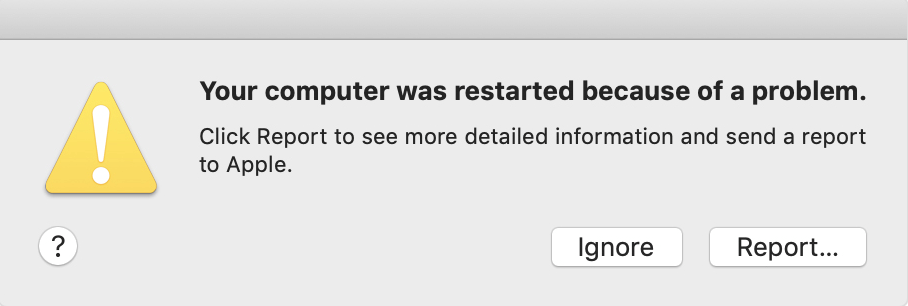
Y rhan fwyaf o'r amser, mae hyn yn cael ei achosi gan raglenni sydd wedi'u gosod ar eich MacBook, sydd wedi dyddio. meddalwedd, materion macOS, neu hyd yn oed galedwedd allanol. Gadewch i ni archwilio ychydig o atebion posibl.
Trwsio #1: Dileu Cymwysiadau Camweithredol
Os yw eich MacBook yn parhau i ailgychwyn, gallai cais nad yw'n gweithio fod ar fai. Weithiau ar ôl i'ch Mac ailgychwyn, bydd hefyd yn dangos botwm Mwy o Wybodaeth a fydd yn nodi rhaglen benodol. Gallai dileu'r cais euog neu ei ailosod ddatrys y mater.
Os ydych chi'n defnyddio ap penodol pan fydd eich MacBook yn ailgychwyn, gallai dynnu sylw at broblem gyda'r ap hwnnw. Mae'n gadarnhad cadarn bod y mater yn gorwedd gyda chymhwysiad penodol os yw macOS yn ei nodi mewn adroddiad gwall .
I dadosod y rhaglen ar ôl i chi ei adnabod, cliciwch ar yr eicon Finder sydd ar eich Doc .
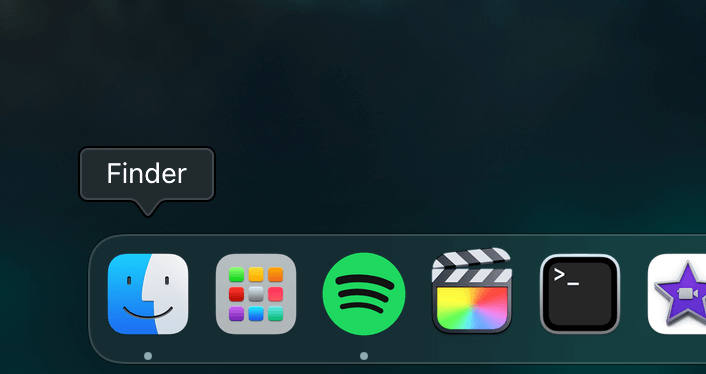
Nesaf, lleolwch yr opsiwn sydd wedi'i labelu Ceisiadau o'r ddewislen ar ychwith.
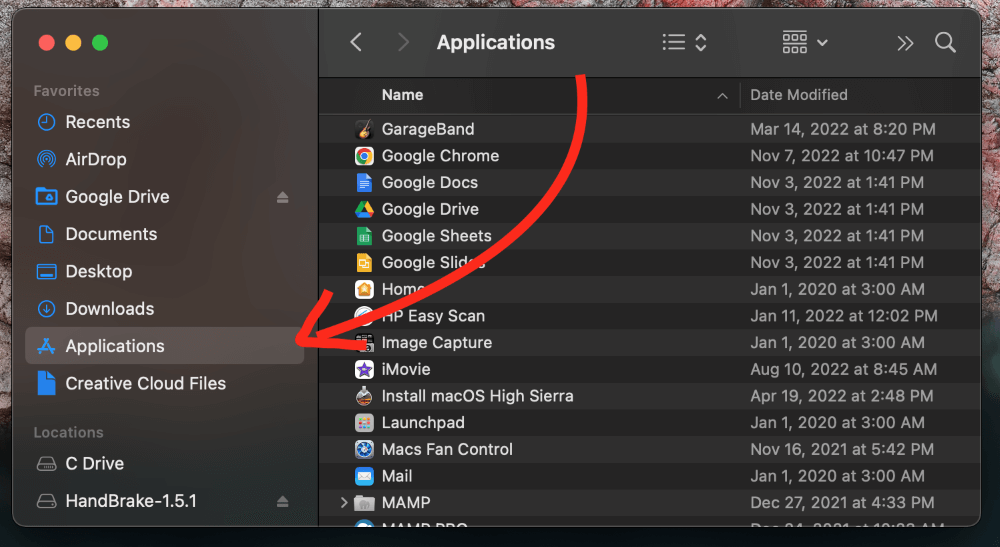
De-gliciwch y rhaglen dan sylw a dewis Symud i'r Sbwriel . Bydd eich Mac yn eich annog am eich cyfrinair. Wedi hynny, bydd y rhaglen yn cael ei dileu.
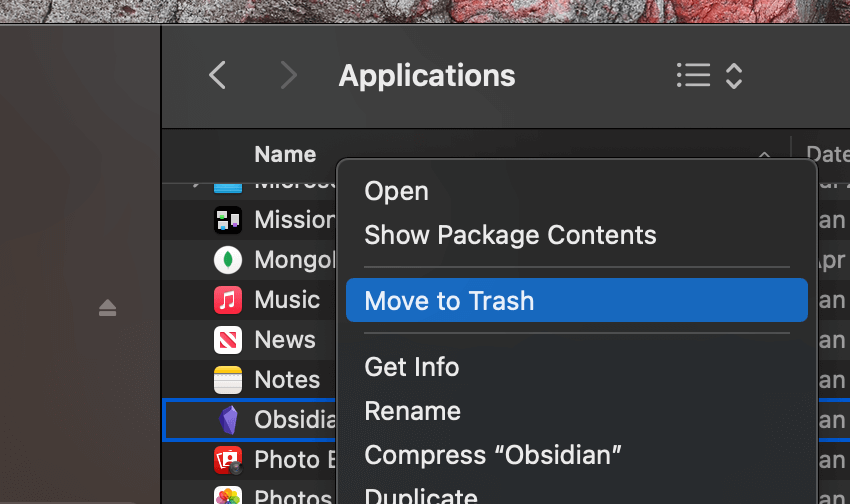
Trwsio #2: Gosod y Diweddariadau Meddalwedd Diweddaraf
Os yw eich MacBook yn parhau i ailgychwyn, gallai gael ei achosi gan allan o meddalwedd -dyddiad . Yn ffodus, mae hwn yn ateb syml iawn. I ddechrau, lleolwch yr eicon Afal yng nghornel chwith uchaf y sgrin a tharo Dewisiadau System .
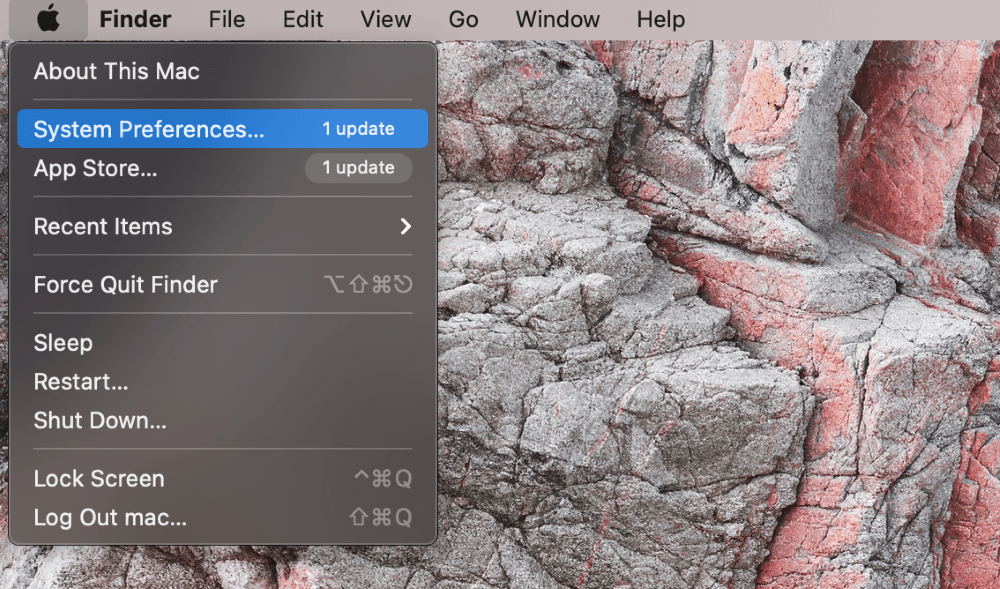
Pan fydd y System Preferences 2> ffenestr yn ymddangos, dewiswch yr opsiwn Diweddariad Meddalwedd .
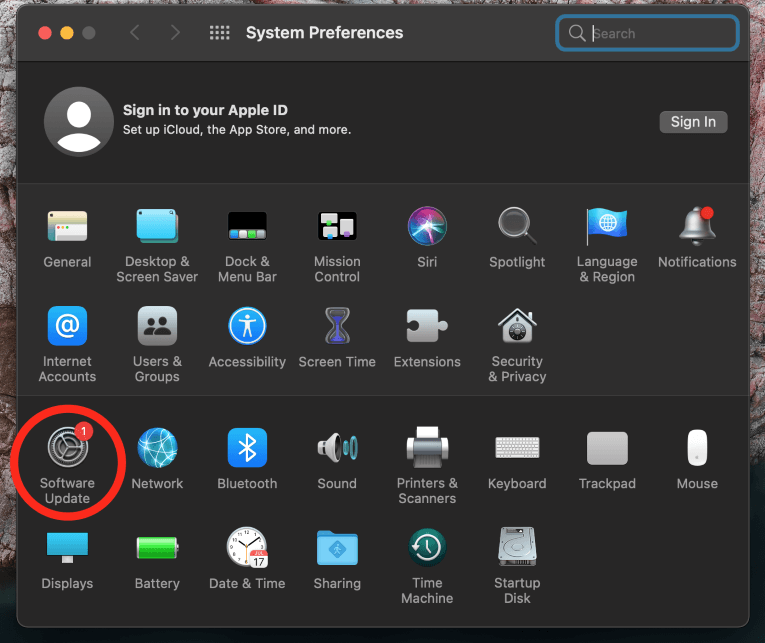
Gosodwch unrhyw ddiweddariadau sydd ar gael ac ailgychwynwch eich cyfrifiadur. Bydd hyn yn gofalu am unrhyw feddalwedd sydd wedi dyddio ac yn clirio unrhyw broblemau a achosir gan ddiweddariadau hŷn.
Trwsio #3: Rhedeg Sgriptiau Cynnal a Chadw
Gallai eich MacBook fod yn ailgychwyn oherwydd mân fygiau meddalwedd. Weithiau gellir trwsio hyn trwy redeg sgriptiau cynnal a chadw , nodwedd adeiledig y mae macOS yn ei defnyddio i optimeiddio ei berfformiad. Gall rhedeg y sgriptiau hyn unioni problemau bach a allai achosi i'ch MacBook ailddechrau.
Gallwch wneud hyn mewn dwy ffordd. Mae'r cyntaf drwy'r eicon Terfynell sydd wedi'i leoli ar y Dock neu Launchpad .
Gyda'ch ffenestr Terfynell i fyny, mewnbynnu'r gorchymyn canlynol a tharo enter :
Sudo cyfnodol dyddiol wythnosol bob mis
Nesaf, efallai y bydd Mac yn gofyn i chi am y cyfrinair . Mewnbynnu'n symleich gwybodaeth a tharo enter . Mewn ychydig eiliadau, bydd y sgript yn rhedeg.
Ffordd arall o redeg sgriptiau cynnal a chadw yw trwy gymwysiadau trydydd parti fel CleanMyMac X . Gall y rhain drin popeth i chi os nad ydych yn hoffi defnyddio'r Terminal.
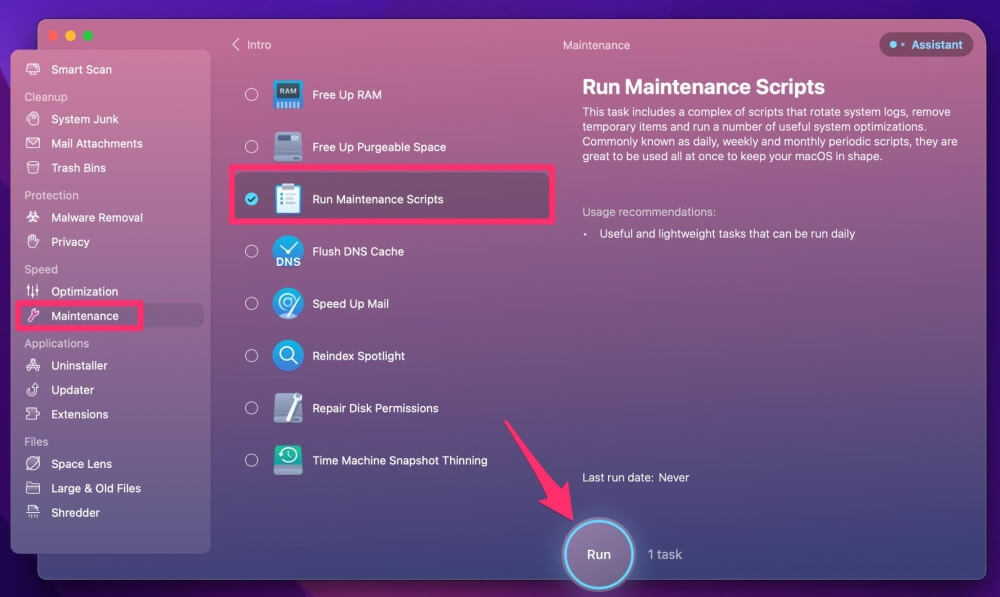
Mae cynnal eich Mac gyda CleanMyMac X yn gymharol syml. Lawrlwythwch y rhaglen, ei rhedeg, a dewiswch Cynnal a Chadw o'r ddewislen ar y chwith. O'r opsiynau, dewiswch Rhedeg Sgriptiau Cynnal a Chadw a chliciwch Rhedeg . Ni fydd angen poeni amdano gan y bydd y rhaglen yn delio â phopeth o'r dechrau i'r diwedd.
Trwsio #4: Datgysylltu Perifferolion Camweithredol
Os bydd eich MacBook yn ailddechrau o hyd, un troseddwr posibl yw a dyfais yn anweithredol . Gall caledwedd allanol achosi pob math o broblemau os oes ganddo wall neu anghydnawsedd â'ch Mac. Yn ffodus, mae datrys problemau hyn yn syml iawn.
I ddechrau, trowch eich Mac i ffwrdd yn gyfan gwbl. Yna tynnwch unrhyw ddyfeisiau sydd wedi'u plygio i mewn i'ch pyrth USB neu arddangoswch gysylltiadau. Nesaf, ailgychwynwch eich cyfrifiadur. Os mai dyfais allanol nad yw'n gweithio sydd ar fai, dylai hyn ei gwneud yn glir.
Trwsio #5: Ailosod SMC Eich Mac ac ailysgrifennu NVRAM
Y SMC neu Efallai y bydd angen ailosod Rheolydd Rheoli System os nad yw'r datrysiadau sylfaenol yn gweithio. Mae'r SMC yn sglodyn ar fwrdd rhesymeg eich MacBook sy'n gyfrifol am drin swyddogaethau lefel isel.O bryd i'w gilydd, gall y sglodyn hwn gamweithio, gan achosi problemau.
Nid yw hyn yn broblem ar MacBooks sy'n seiliedig ar silicon gan fod y SMC yn ailosod yn awtomatig pan fydd y cyfrifiadur yn ailgychwyn. Mae angen i chi ddefnyddio llwybr byr bysellfwrdd os oes gennych chi Mac sy'n seiliedig ar Intel.
Diffoddwch eich cyfrifiadur yn gyfan gwbl. Yna, pwyswch y botwm pŵer i'w droi yn ôl ymlaen tra'n dal y bysellau Option , Shift , a Control i lawr. Rhyddhewch yr allweddi ar ôl i chi glywed y sain cychwyn, ac mae eich SMC yn cael ei ailosod yn awtomatig.
Datrysiad posib arall yw ailosod y NVRAM neu'r cof hap-fynediad anweddol. Gall hyn o bosibl glirio'r mater trwy ailosod y swm bach o gof mynediad ar hap y mae eich Mac yn ei ddefnyddio ar gyfer storio rhai gosodiadau a ffeiliau er mwyn eu cyrchu'n hawdd.
Y cam cyntaf wrth ailosod NVRAM eich MacBook yw cau eich cyfrifiadur yn hollol. Nesaf, pwyswch yr allweddi Opsiwn , Gorchymyn , P , a R wrth droi eich MacBook ymlaen. Parhewch i ddal y botymau hyn nes i chi glywed y sain cychwyn, yna gollyngwch nhw.
Syniadau Terfynol
Gall fod yn rhwystredig iawn ac yn anghyfleus pan fydd eich MacBook Pro neu Air yn ailgychwyn ar ganol defnydd . Gallech golli eich ffeiliau neu symud ymlaen os nad ydych wedi eu cadw. Er mwyn atal cur pen pellach, dylech gyrraedd ei waelod yn gyflym.
Gallwch ddiystyru'r atebion hawdd fel diweddaru eich MacBook, gan wirio allanoldyfeisiau , a chael gwared ar unrhyw apiau a rhaglenni diangen . Gall rhedeg sgriptiau cynnal a chadw helpu i glirio unrhyw broblemau macOS. Os nad yw hynny'n gweithio, gallwch ailosod eich SMC a NVRAM i glirio problemau pellach.

